VK offline для Google Chrome: Обзор плагина vk offline
Содержание:
- Вконтакте на Google Chrome
- Как установить и использовать расширение для Google Chrome vk offline.
- Обзор плагина vk offline
- Что понравилось:
- Что не понравилось:
Зачем нужен VK offline для Google Chrome? Меня сложно назвать маньяком репостов и фанатом пабликов, но перспектива остаться без Интернета и доступа к контакт-листу пугает не на шутку. Ведь Вконтакте – это связь с коллегами и заказчиками, их контактные данные и история нашей переписки.
Вконтакте на Google Chrome
Конечно, Vk Offline не обещает все функции работы Вконтакте. Это, скорее, сочетание E-mail клиента и адресной книги: пользователи gmail заметят некоторое сходство. Но о функциях поговорим немного позже. А сейчас рассмотрим как установить расширение для Google Chrome vk offline.
Как установить и использовать расширение для Google Chrome vk offline.
- Проверяем, чтобы версия браузера была не ниже 20. В противном случае, приложение вконтакте на google chrome может не установиться или работать с ограничениями;
- Заходим в интернет-магазин Chrome и загружаем для google chrome vk offline. Для этого нажимаем кнопку «Бесплатно» в правом верхнем углу экрана;
- Когда загрузка завершится, нажимаем «Запустить». Появится новое окно Vkontakte Offline, приложение запросит доступ к вашему списку контактов и истории переписки.
 Принимаем условия и переходим дальше;
Принимаем условия и переходим дальше; - Синхронизация контактов, входящих и исходящих сообщений занимает несколько минут. После этого вы увидите список всех контактов, историю переписки и получите доступ к созданию новых сообщений;
- Советую сразу посмотреть «Настройки» (первый значок в правом верхнем углу страницы). Здесь можно настроить сортировку контактов в алфавитном порядке или по активности общения, активировать уведомления о ДР и новых сообщениях. Еще одна важная опция – «Показывать онлайн-статус контактов»: подключаем ее и нажимаем кнопку «Сохранить». Теперь аватары контактов он-лайн будут подчеркнуты зеленым маркером, а офф-лайн – красным;
- Чтобы написать новое сообщение, в окне «Переписка» выбираем нужный контакт и открываем его. Можно добавить в сообщение файл или использовать голосовой способ ввода. Справа от сообщений есть знакомые по gmail звездочки: отмечаем ими важные сообщения для быстрого поиска и фильтрации;
- Справа от кнопки «Переписка» есть меню управления.
 Здесь можно отфильтровать важные сообщения, сообщения с вложениями, а также просмотреть корзину с удаленной перепиской.
Здесь можно отфильтровать важные сообщения, сообщения с вложениями, а также просмотреть корзину с удаленной перепиской.
Обзор плагина vk offline
После недели работы я готова сделать краткий обзор плагина vk offline.
Что понравилось:
- Быстрый доступ к номерам телефонов. В моей телефонной книжке есть далеко не все участники контакт-листа. Поэтому отображение телефонов прямо в окне «Контакты» мне очень нравится.
- Не обязательно держать окно браузера и вкладку vk offline открытой, чтобы не пропустить важное сообщение. Когда вы закрываете браузер, приложение переходит в фоновый режим и отправляет уведомление с текстом нового сообщения.
- Возможность вести несколько аккаунтов. У меня их два: личный и для работы. Поэтому данная функций меня однозначно порадовала.
- Чистая переписка без информационного шума. Для меня расширение для Google Chrome vk offline стало приятным открытием. Я использую его вне зависимости от наличия или отсутствия интернета.
 Почему? Такой способ общения Вконтакте меня полностью устраивает: доступны контакты и переписка, в то же время нет риска «залипнуть» в новостной ленте с фотографиями, пабликами и статусами. Одним словом: рекомендую.
Почему? Такой способ общения Вконтакте меня полностью устраивает: доступны контакты и переписка, в то же время нет риска «залипнуть» в новостной ленте с фотографиями, пабликами и статусами. Одним словом: рекомендую. - Для объективности обзора я крутила и вертела приложение полчаса в попытке найти серьезный недостаток. К нему с натяжкой относится невозможность отправить сообщение и использовать голосовой ввод без подключения к интернету. Почему «с натяжкой»? Очевидно, что разработчики здесь бессильны, они и так выжали все возможное из приложения для вконтакте без подключения к интернету.
Что не понравилось:
Но если вам что-то принципиально не понравилось, есть радостная новость: с недавнего времени вконтакте на Google Chrome – open source проект. Так что, гуру java, присоединяйтесь к команде на github и помогайте развитию проекта не словом, а делом.
К сожалению, Google Chrome не может открыть страницу vk.com
Забавное происшествие приключилось со мной сегодня. Зашел в вк почитать новости, ответить на сообщения, на мене браузер Google Chrome выдает следующее: «К сожалению, Google Chrome не может открыть страницу vk.com.»
Зашел в вк почитать новости, ответить на сообщения, на мене браузер Google Chrome выдает следующее: «К сожалению, Google Chrome не может открыть страницу vk.com.»
Самое забавное в этой ситуации то, что буквально 5 минут назад я заходил в эту социальную сеть через мобильное приложение. Поэтому меня сразу наталкивает на мысль, что проблема не с компом. Это не вирус, который закрыл доступ в вконтакте и требует смс. И меня не выкидывает на фейк страницу вконтакте для кражи паролей, просто нет ответа сервера. Поэтому в данной статье я не открою тайну как удалить вирус, который блокирует вк.
Через телефон я заходил в вк по мобильному интернету, поэтому скорее всего проблема у меня с домашним интернетом. И первым же делом я решил пропинговать сервер vk.com.
ping vk.com
Ответом на данную команду было следующее:
Для меня было странным, что обмен пакетов начинался с сервера 87.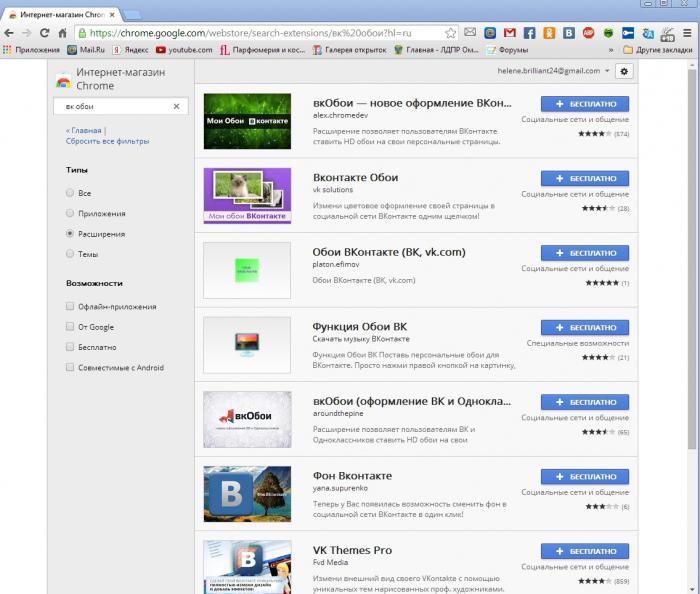 240.131.117, а ответ я получил от сервера 221.188.2.38. Поэтому следующей моей командой была трасировка пакета.
240.131.117, а ответ я получил от сервера 221.188.2.38. Поэтому следующей моей командой была трасировка пакета.
tracert vk.com
И ответом на данную команду было следующее:
Результат таков: мой провайдер пытается подключиться с разных серверов из Питера( *.spb.stream-internet.net), из Москвы ( *.msk.stream-internet.net) и из еще какого-то непонятного мне места ( *.str.stream-internet.net). Но ни один из данных серверов не может достучаться до сервера Вконтакте.
И вот у меня теперь вопрос: кто же виноват, что я не могу зайти в вк? Это провайдер чудит или сервера ВКонтакте упали? Надеюсь, что скоро все наладится.
Развитие архитектуры Netflix в картинках
– 1 min read
СТАЧКА 2015: Microsoft <3 Linux
– 1 min read
Яндекс присвоил блогу Catine ТИЦ 10
– 1 min read
Основной задачей сегодня по блогу было сделать скрипт для шапки сайта, вернее для меню сайта. Задача скрипта очень проста — фиксировать меню сайта вверху страницы при прокрутке сайта вниз. При этом,
Evgeniy P.
Evgeniy P. • 2 min read
Приходит момент, когда хочется новогоднего чуда. Моим чудом сегодня стало несколько вещей: Сдача курсовой по управлению данными, проект лежит на гитхабе со всей документацией.Сервис CatineAddUrl выходит в бета тестирование,
Моим чудом сегодня стало несколько вещей: Сдача курсовой по управлению данными, проект лежит на гитхабе со всей документацией.Сервис CatineAddUrl выходит в бета тестирование,
Evgeniy P. • 1 min read
Как скачать голосовое сообщение из Вконтакте — Наберите Relax
Как скачать голосовое сообщение из Вконтакте
Голосовые сообщения становятся все более популярными среди пользователей социальных сетей. Это быстрый и удобный способ передачи информации. Но скачать голосовое сообщение из ВК на компьютер или телефон и передать его на другую платформу не так просто. В отличие от обычного текста, который можно просто скопировать и отправить куда угодно. Однако может возникнуть необходимость и пользователи ищут ответ на вопрос: « Как скачать голосовое сообщение из ВК? «.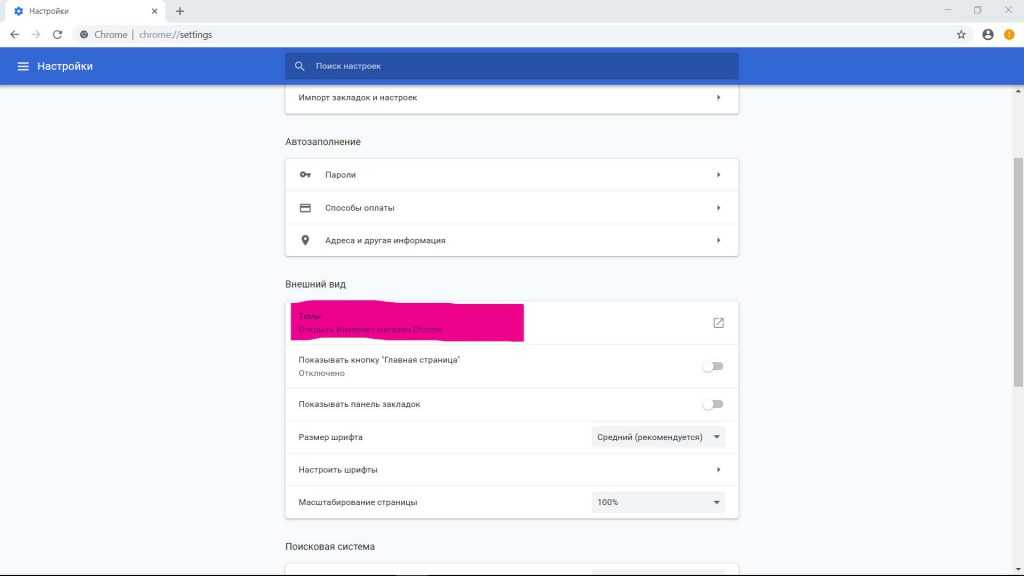
В этой статье мы подробно разберем инструкцию: как сохранить голосовое сообщение Вконтакте на компьютер или телефон.
Содержание
- 1 Как сохранить голосовое сообщение из ВКонтакте: на телефон и на ПК
- 2 VOICELOAD бот для скачивания аудиосообщения из ВК
- 3 Как скачать голосовое сообщение из Вконтакте на ПК
- 3.1 Сохранить архив голосовых сообщений ВК с помощью кода
- 3.2 Расширение для загрузки голосовых сообщений из ВК
- 3.3 Запись голосового сообщения ВКонтакте на диктофон
Как сохранить голосовое сообщение из ВК: на телефон и на ПК
Есть несколько способов сохранить голосовое сообщение ВК. Есть универсальный, который можно использовать как на ПК , так и на телефоне . А есть такие, которые доступны только для одного типа устройств. В этой статье мы рассмотрим все возможные способы, а вам решать, какой из них самый удобный и какой использовать!
VOICELOAD бот для скачивания аудио сообщений из ВК
VOICELOAD — Специальный бот для скачивания аудио сообщений из ВК. Его можно использовать как в полной версии сайта -на компьютере- так и на телефоне -в мобильной версии- или в приложении к Android и iOS.
Его можно использовать как в полной версии сайта -на компьютере- так и на телефоне -в мобильной версии- или в приложении к Android и iOS.
Как скачать голосовое сообщение из ВК:
- Зайти в сообщество приложения VOICELOAD;
- Нажмите «Открыть» на главной странице. Затем запустится чат-бот. Если приложение Вконтакте установлено и выбрано в качестве основной программы для запуска, приложение откроется. Если оно не установлено или не выбрано в качестве основного приложения, откроется обычная мобильная версия сайта. Но инструкции универсальны;
- Вы должны написать что-нибудь в чате. Например, слово « Привет ». Это для того, чтобы этот чат отображался в списке при нажатии кнопки «Поделиться»;
- Далее откройте переписку, содержащую голосовое сообщение, которое вы хотите сохранить из ВК;
- Выделите сообщение. На компьютере достаточно нажать на него. На телефоне нажмите и удерживайте кратковременно;
- Нажмите появившуюся кнопку «Вперед» “;
- Выберите VOICELOAD в качестве получателя;
- Чат-бот мгновенно сгенерирует ответное сообщение с указанием ссылки на страницу загрузки.
 Вы должны нажать на нее;
Вы должны нажать на нее; - На открывшейся странице дождитесь истечения 30-секундного таймера . Далее будет доступна ссылка для сохранения голосового сообщения ВК в формате mp3.
Если вам приходится проделывать эту процедуру регулярно и вы не хотите постоянно ждать истечения таймера, вы можете оплатить услуги бота на неделю, месяц или 3 месяца. В этом случае ссылка будет сгенерирована моментально, без задержек.
Примечательно, что это единственный способ скачать голосовое сообщение из ВК на мобильное устройство – телефон или планшет.
Недостатком этого метода является необходимость отправки личного сообщения стороннему сервису.
Как скачать голосовое сообщение из Вконтакте на ПК
В отличие от телефона, у пользователей десктопа есть несколько вариантов загрузки аудио голосовых сообщений из социальной сети, помимо уже описанных.
Сохранить архив голосовых сообщений ВК с кодом
У каждого файла есть ссылка, даже если она не всегда на виду. Однако его всегда можно найти в коде страницы. Для этого выполните следующие действия:
Однако его всегда можно найти в коде страницы. Для этого выполните следующие действия:
- Открыть голосовую переписку;
- Щелкните правой кнопкой мыши;
- Выберите «Просмотреть код»;
- В этом коде нужно найти ссылку на mp3 файл. Вы можете увидеть, как это выглядит на скриншоте ниже;
- Вы должны выбрать его, дважды щелкнув левой кнопкой мыши;
- Скопируйте ссылку комбинацией клавиш Ctrl+C;
- Откройте новую вкладку в браузере и вставьте ссылку в адресную строку с помощью горячих клавиш Ctrl+V;
- Нажмите клавишу Войти;
- Откроется окно медиаплеера, нажмите на иконку с 3 вертикальными точками справа от входа;
- Нажать кнопку «Скачать»;
- Откроется диалог, в котором нужно указать путь для сохранения файла, дать ему читаемое имя и нажать «Сохранить».
В качестве альтернативы вы можете сделать следующее:
- Открыть страницу переписки, где находится голосовое сообщение;
- Щелкните правой кнопкой мыши в любом месте страницы и выберите «Просмотреть код страницы» в контекстном меню.
 Также можно нажать сочетание клавиш Ctrl+U;
Также можно нажать сочетание клавиш Ctrl+U; - Вызов окна поиска страницы с помощью горячих клавиш Ctrl+F;
- В качестве ключевого слова для поиска можно использовать следующие фразы: «mp3», «audiomsg»;
- Найти ссылку на файл;
- Выделите его двойным щелчком;
- Скопировано;
- Открыть новую вкладку в браузере;
- Вставить ссылку;
- Загрузить голосовое сообщение.
Расширение для загрузки голосовых сообщений из ВК
В сети можно найти множество расширений для браузера, позволяющих загружать голосовые сообщения из Вконтакте. Самым популярным, без сомнения, является SaveFrom. Это расширение существует уже довольно давно и успело завоевать огромную базу пользователей.
С расширением SaveFrom вы сможете скачивать любые аудио и видео файлы не только из Вконтакте, но и из других популярных социальных сетей и сервисов: Одноклассники, Facebook, Youtube, Instagram, Twitter, TikTok, Vimeo.
Скачать SaveFrom
Расширение довольно просто установить. Сложности могут возникнуть только с Google Chrome. Чтобы установить его в этом браузере, вам нужно скачать установщик на свой компьютер, запустить его и следовать инструкциям.
Сложности могут возникнуть только с Google Chrome. Чтобы установить его в этом браузере, вам нужно скачать установщик на свой компьютер, запустить его и следовать инструкциям.
Как сохранить голосовое сообщение от ВК:
- Скачать, установить и активировать расширение;
- Перейти к переписке, в которой опубликовано голосовое сообщение;
- Наведите на него курсор мыши;
- Нажмите кнопку загрузки справа ;
- Выберите место для сохранения, назовите файл и нажмите «Сохранить».
Файл голосового сообщения будет сохранен в удобном формате mp3. Затем вы можете загрузить его кому-то другому или переслать через любую другую платформу.
Запись голосового сообщения ВКонтакте на диктофон
Метод загрузки голосовой почты сложно назвать, но упомянуть об этом стоит. В случае острой необходимости вы можете включить воспроизведение записи на компьютере или телефоне и перезаписать на заранее записанный диктофон.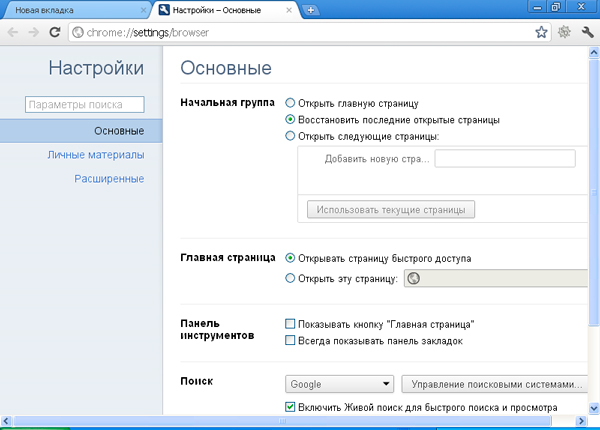

 Принимаем условия и переходим дальше;
Принимаем условия и переходим дальше;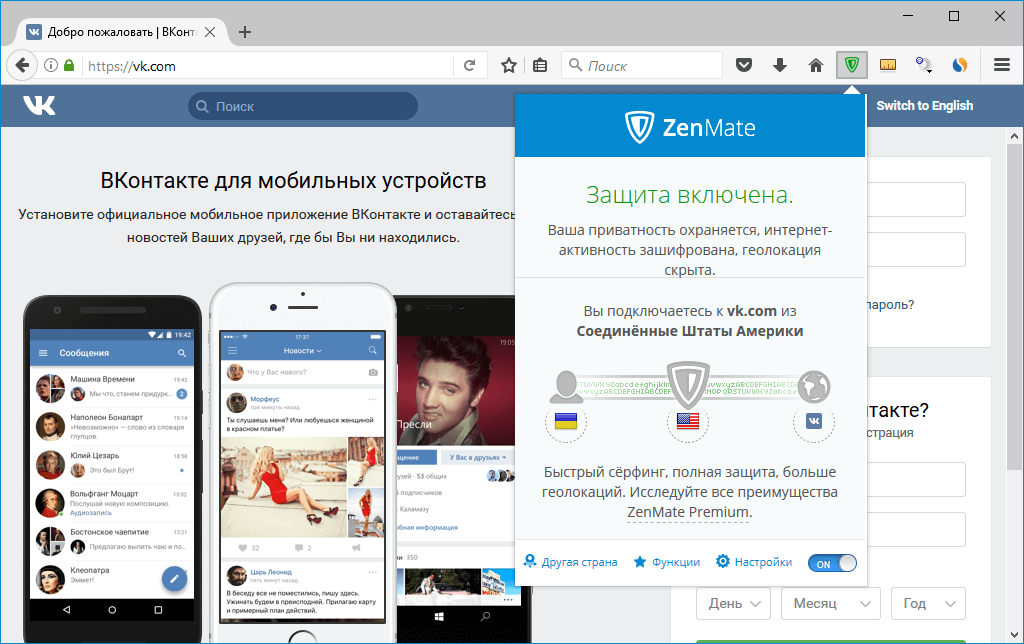 Здесь можно отфильтровать важные сообщения, сообщения с вложениями, а также просмотреть корзину с удаленной перепиской.
Здесь можно отфильтровать важные сообщения, сообщения с вложениями, а также просмотреть корзину с удаленной перепиской. Почему? Такой способ общения Вконтакте меня полностью устраивает: доступны контакты и переписка, в то же время нет риска «залипнуть» в новостной ленте с фотографиями, пабликами и статусами. Одним словом: рекомендую.
Почему? Такой способ общения Вконтакте меня полностью устраивает: доступны контакты и переписка, в то же время нет риска «залипнуть» в новостной ленте с фотографиями, пабликами и статусами. Одним словом: рекомендую. Вы должны нажать на нее;
Вы должны нажать на нее;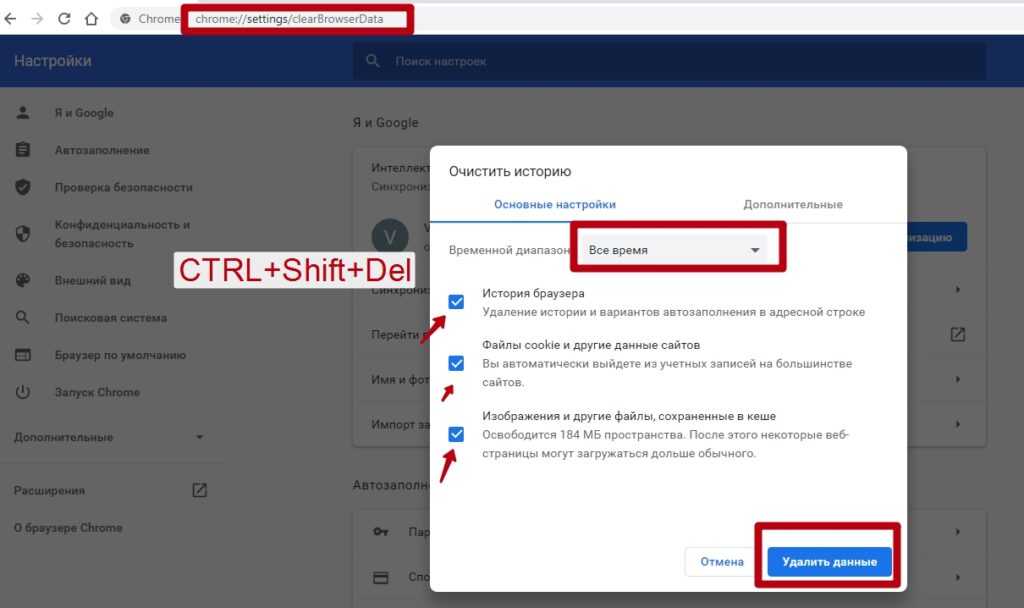 Также можно нажать сочетание клавиш Ctrl+U;
Также можно нажать сочетание клавиш Ctrl+U;